الإعلانات
هذا ليس وظيفة أخرى عن الابتسامات. تتناول هذه المقالة سطر أوامر Windows.
يتيح لك سطر الأوامر التواصل مباشرة مع جهاز الكمبيوتر الخاص بك وإرشاده لأداء المهام المختلفة. لهذا عليك استخدام أوامر محددة. الأوامر ليست بديهية بالضرورة ، لذلك يجب تعلمها ، تمامًا مثل الكلمات في اللغة. لحسن الحظ ، هناك واجهات مستخدم رسومية (GUI) تحل محل معظم الإجراءات التي كانت تتطلب سابقًا استخدام سطر الأوامر.
ومع ذلك ، يكون استخدام سطر الأوامر في بعض الأحيان أسرع أو حتى الطريقة الوحيدة للوصول إلى معلومات معينة. وبالتالي فإن معرفة كيفية استخدام سطر الأوامر يمكن أن تكون ذات قيمة كبيرة. وهنا يأتي دور دليل أوامر Windows.
للوصول إلى سطر أوامر Windows في XP ، انقر فوق > ابدأ> تشغيل، نوع كمد داخل ال > فتح: حقل ، وانقر فوق > موافق.

بدلا من ذلك ، يمكنك المرور > ابدأ> كافة البرامج> الملحقات وحدد > موجه الأوامر.
يؤدي هذا إلى تشغيل cmd.exe ، وهي نافذة تذكرنا بالأيام القديمة في تاريخ الكمبيوتر: نص أبيض نقي على خلفية سوداء موحدة. على الرغم من تشابهها مع نوافذ DOS ، إلا أن cmd.exe مجرد مترجم سطر أوامر مشابه لـ DOS.
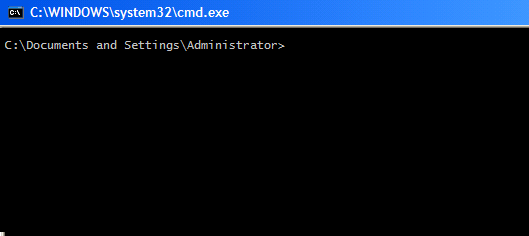
الآن بعد أن نجحت في الوصول إلى موجه الأوامر ، ما الذي يمكن فعله هنا؟
للعمل في مستوى موجه الأوامر ، تحتاج إلى معرفة بعض الأوامر. دعني أقدم لك بعض الأساسيات للعب بها.
مساعدة
دعني أقول أولاً أن هناك مساعدة جوهرية في موجه الأوامر. إذا لم تكن متأكدًا مما إذا كان هناك أمر معين بالفعل أو ما يفعله أو ما هي مفاتيح التبديل إليه ، فاكتب الأمر متبوعًا بعلامة /? وتنور.
مفاتيح
تعد المفاتيح ملحقات اختيارية لأمر ما ، مما يغير سلوك الأمر. لقد رأينا بالفعل مثالاً على مفتاح في القسم السابق. /? هو التبديل إلى أي أمر ، يشرح وظيفته بدلاً من تنفيذه بأي شكل من الأشكال.
لاحظ أنه يمكنك إضافة العديد من مفاتيح التحويل إلى كل أمر ، ولكن اترك دائمًا مسافة بين الأمر وكل مفتاح تحويل.
الآن دعونا نواصل الأوامر الجادة.
دير
يسرد الأمر dir محتويات الدليل الحالي.
هناك بعض المفاتيح المفيدة لذلك. فمثلا دير / د (/ d هو المفتاح) يسرد محتويات الدليل في ما يصل إلى ثلاثة أعمدة. بدلا من ذلك ، يمكنك استخدامها دير / ث، والتي ستفرز المحتويات بشكل مختلف. مع دير / ص لا يتم تمرير المعلومات ، ولكنها تتوقف مؤقتًا في نهاية الشاشة ، حتى تضغط على مفتاح عشوائي للشاشة التالية المليئة بالبيانات.

مؤتمر نزع السلاح
لتغيير الأدلة ، استخدم الأمر cd.
اختر دليلاً يظهر في قائمة dir السابقة. يشار إلى الدلائل بواسطة
لاحظ أن التبديل بين محركات الأقراص لا يتطلب الأمر cd. اكتب ببساطة حرف محرك الأقراص الخاص بها وعلامة النقطتين ، على سبيل المثال د: للتبديل.
مقدير
يتم استخدام هذا الدليل لإنشاء دليل ، أي إنشاء دليل جديد. نوع اسم مقدير لإنشاء دليل يسمى الاسم.
رمر
لإزالة دليل ، استخدم هذا الأمر. لذا سيكون ذلك اسم rmdir لإزالة دليل يسمى الاسم. يمكن إزالة الدلائل الفارغة فقط.
يمكنك بالطبع إنشاء وحذف الأدلة الموجودة في أي دليل آخر ، ما عليك سوى تحديد المسار المعني في الأمر الخاص بك ، بدءًا من مكان وجودك.
فمثلا وثائق وإعدادات mkdir \ مسؤول \ اختبار عندما تكون في C: \ أو مدير mkdir \ اختبار إذا كنت بالفعل في دليل المستندات والإعدادات.
دل
هذا هو الأمر لحذف الملفات. وهي تعمل على غرار أوامر mkdir و rmdir. لذا تكتب del example.exe لحذف ملف example.exe في الدليل الخاص بك. إذا لم تكن بالفعل في الدليل الصحيح ، فأنت تضيف المسار المعني.
كانت هذه قائمة قصيرة من الأوامر التي تجعلك على دراية ببيئة سطر الأوامر.

سننظر الآن في بعض الأوامر المفيدة جدًا للمهام التي لا يمكن إكمالها بسهولة بأي وسيلة أخرى. لجميع منهم يمكنك استخدام /؟ التبديل ، لمعرفة كل ما يمكنك القيام به مع هذه الأوامر.
سائق
للحصول على قائمة بجميع برامج التشغيل المثبتة على نظامك ، يعد driverquery الحل الأسرع.
بينغ
يجب أن يكون Ping موجه أوامر سطر الأوامر الأكثر شيوعًا. يتم استخدامه للتحقق من عنوان IP ومعرفة ما إذا كان الكمبيوتر المعني متصلاً بالإنترنت أو يستجيب ، أي ما إذا كان اتصال الشبكة بينك وبين هذا الكمبيوتر ممكنًا.
ipconfig
هنا يمكنك الكشف عن بيانات الشبكة لجهاز الكمبيوتر الخاص بك ، مثل اسم جهاز الكمبيوتر الخاص بك في الشبكة أو عنوان IP الخاص بك أو عنوان MAC الخاص بك.
معلومات النظام
الأمر الخاص باسترداد معلومات شاملة حول النظام الخاص بك ، بما في ذلك الرقم التسلسلي لـ Windows وطراز الكمبيوتر وذاكرة الوصول العشوائي المتاحة.
يمكن أن يلمس دليل أوامر Windows هذا فقط سطح ما يمكن أن يفعله سطر الأوامر. لمزيد من المعلومات الشاملة ، يرجى الرجوع إلى سطر الأوامر في Windows و PCStats " دليل موجه أوامر WindowsXP.
إذا كنت مدمن مخدرات ، فقد ترغب في التحقق من مقالات MakeUseOf التالية التي تتعامل مع سطر الأوامر. كتب فارون عن 10 نصائح لسطر أوامر Windows يجب عليك سحبها 10 نصائح لسطر أوامر Windows يجب عليك سحبهاعلى الرغم من أن سطر أوامر Windows لا يعتبر قويًا مثل لينكس ، إلا أن بعض النصائح والحيل الموجودة في سطر أوامر Windows قد لا يعرفها الجميع. قراءة المزيد وقدم Nircmd - أداة سطر أوامر معبأة بالطاقة Nircmd - أداة سطر أوامر معبأة بالطاقة قراءة المزيد . وأوضح مارك كيف قم بتغيير كلمة مرور مستخدم Windows كيفية تغيير كلمة مرور Windows عبر سطر الأوامر مع مستخدم صافياستخدم سطر أوامر Windows "net user" لتغيير كلمة المرور الخاصة بك بسرعة. تشرح مقالتنا هذه الطريقة بالتفصيل. قراءة المزيد عبر سطر الأوامر.
ما الأمر الذي تجده أكثر فائدة؟
تينا تكتب عن تكنولوجيا المستهلك لأكثر من عقد من الزمان. حاصلة على دكتوراه في العلوم الطبيعية ودبلوم من ألمانيا وماجستير من السويد. ساعدتها خلفيتها التحليلية على التفوق كصحافية تكنولوجية في MakeUseOf ، حيث تدير الآن عمليات البحث عن الكلمات الرئيسية وعملياتها.
